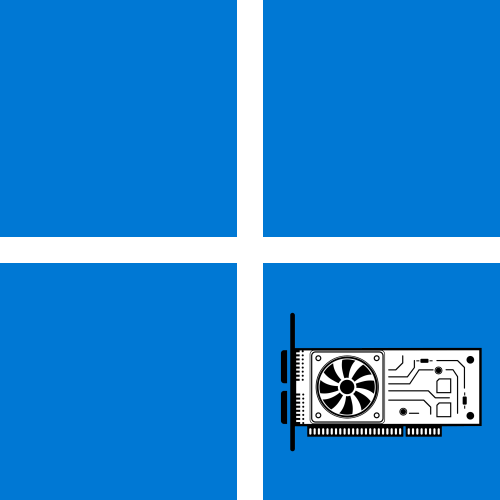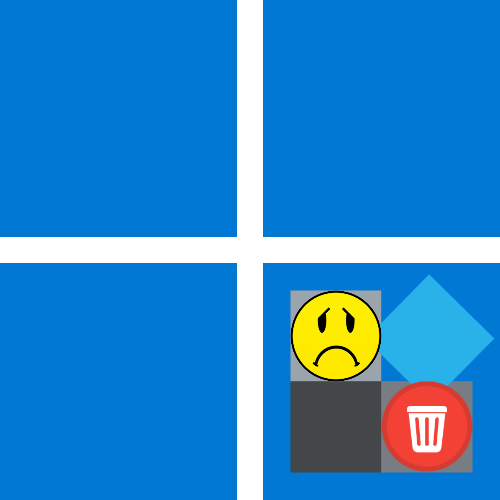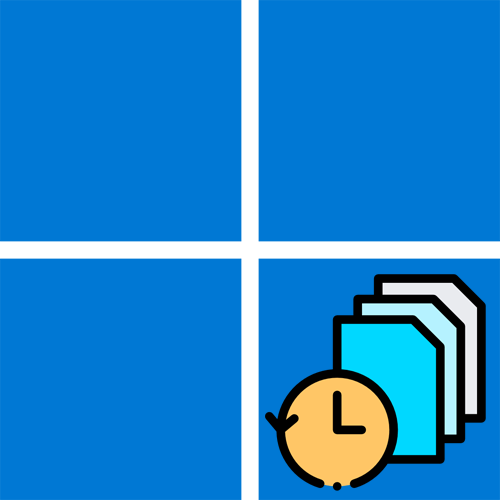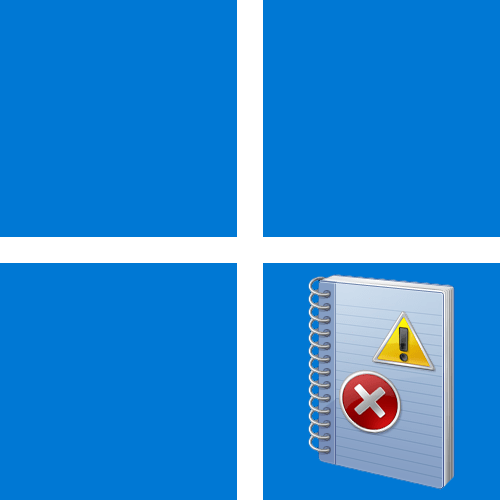Зміст
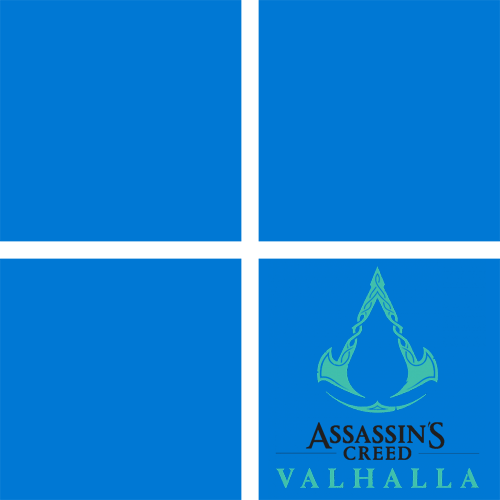
Спосіб 1: перевірка цілісності локальних файлів
Найпоширеніша причина, через яку Assassin's Creed Valhalla не запускається в Windows 11, &8212; порушення цілісності ігрових файлів. Вони можуть бути пошкоджені, втрачені або не до кінця завантажені при установці чергового оновлення. Давайте розберемося з тим, як за допомогою ігрового лаунчер запустити таку перевірку і вирішити помилку практично автоматично.
Наведені далі інструкції в двох ігрових лаунчерах, через які здійснюється придбання as Valhalla, підходять для абсолютно всіх ігор і є однаковими. Тому не звертайте уваги на те, що на наступних скріншотах ви можете помітити назву або логотип іншої гри, для Вальхалли дії будуть ідентичними.
Ubisoft Connect
У компанії Ubisoft є свій власний ігровий лаунчер, який виступає і магазином для придбання ігор. Якщо ви використовуєте його для запуску Assassin's Creed Valhalla, знадобиться виконати всього кілька дій, щоб запустити перевірку цілісності локальних файлів.
- Відшукайте лаунчер на робочому столі або через пошук в &171; пуску & 187; , потім запустіть його.
- Перейдіть на вкладку &171;Games&187; або &171;ігри&187; .
- У списку встановлених ігор знайдіть &171;Assassin’s Creed Valhalla&187; і клацніть лівою кнопкою миші на логотипі гри.
- Зверніть увагу на панель зліва, де слід відшукати &171;Properties&187; або &171; Параметри & 187; .
- В блоці &171;Local files&187; натисніть кнопку &171;Verify files&187; або &171;перевірка файлів & 187; .
- Запуститься процес сканування, який може зайняти кілька хвилин, оскільки гра досить об'ємна.
- По його завершенні ви отримаєте інформацію про те, чи вдалося засобу впоратися зі своїм завданням і який підсумок сканування.
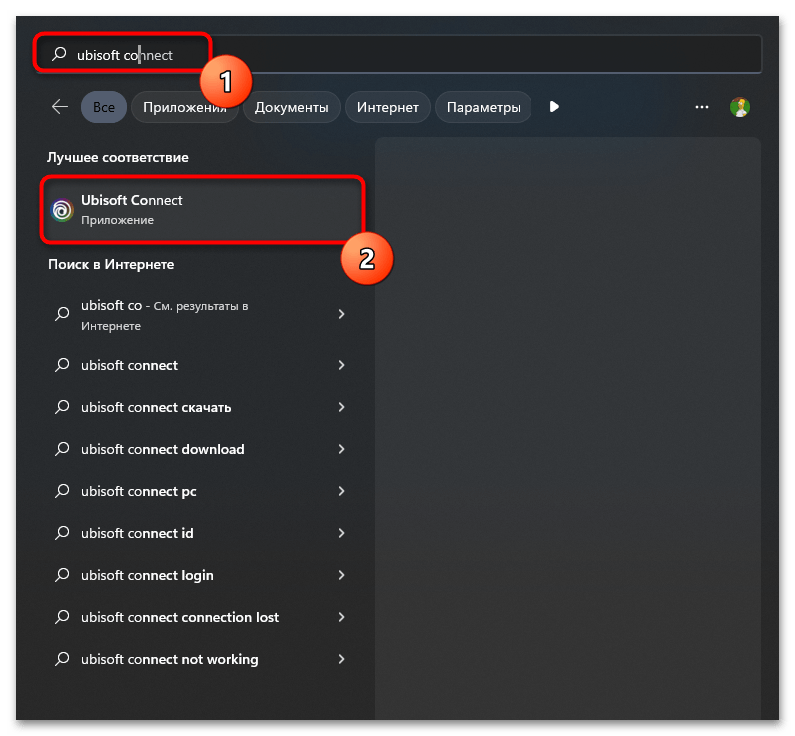
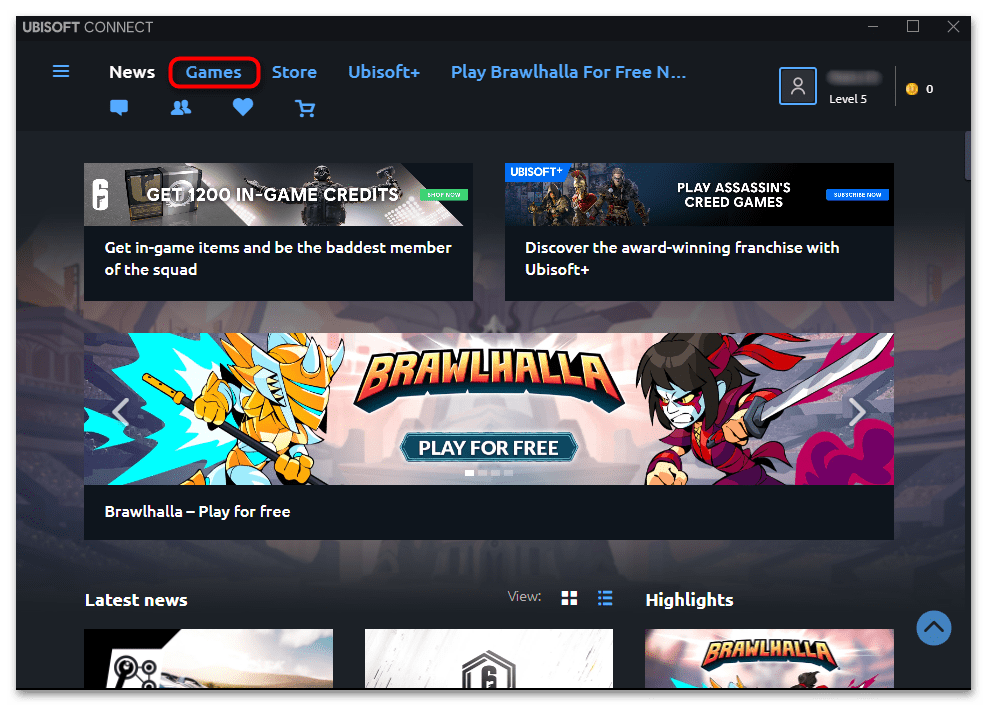
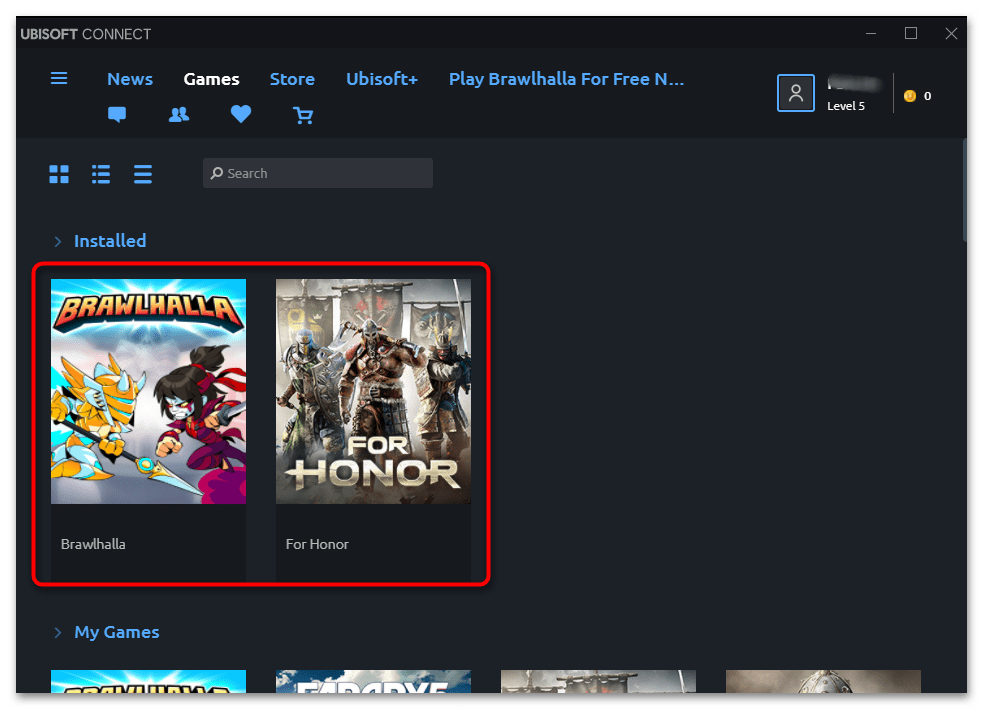
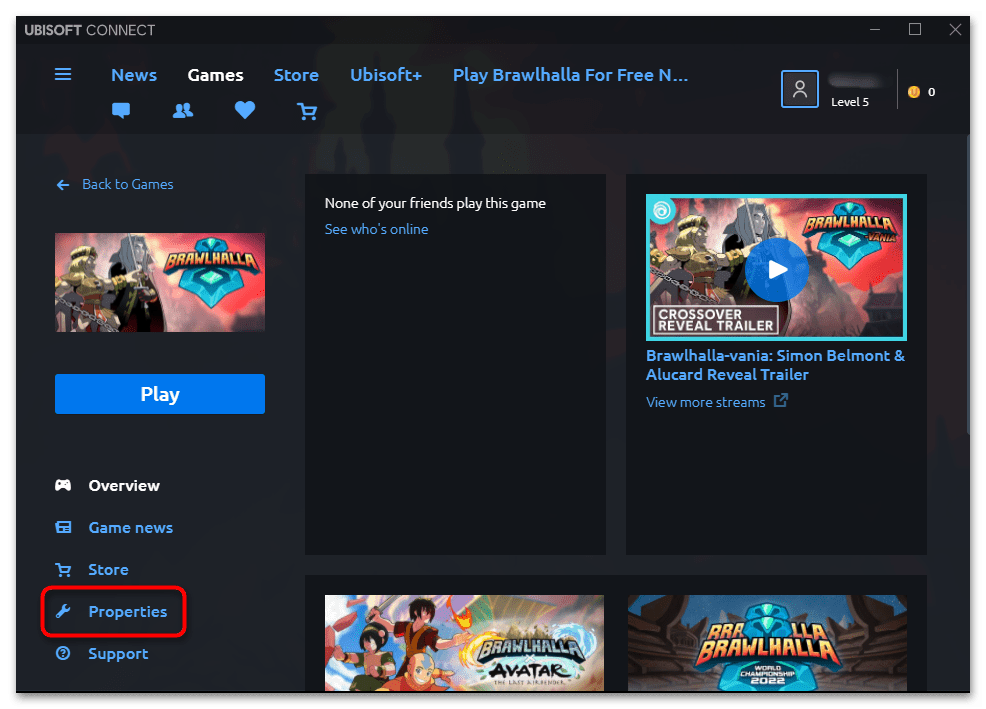
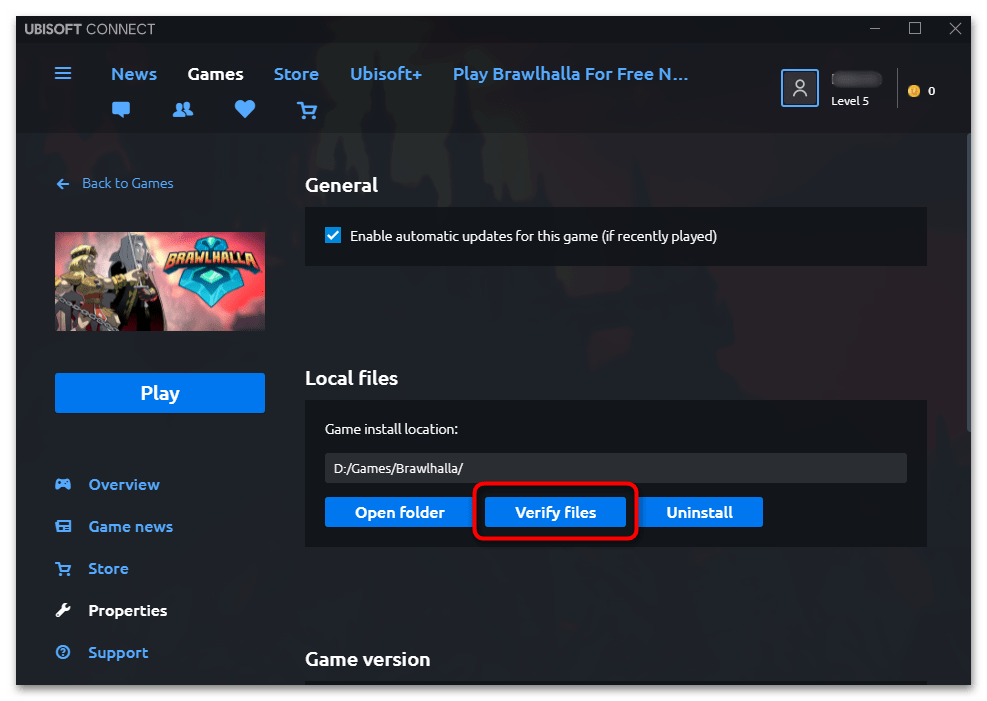
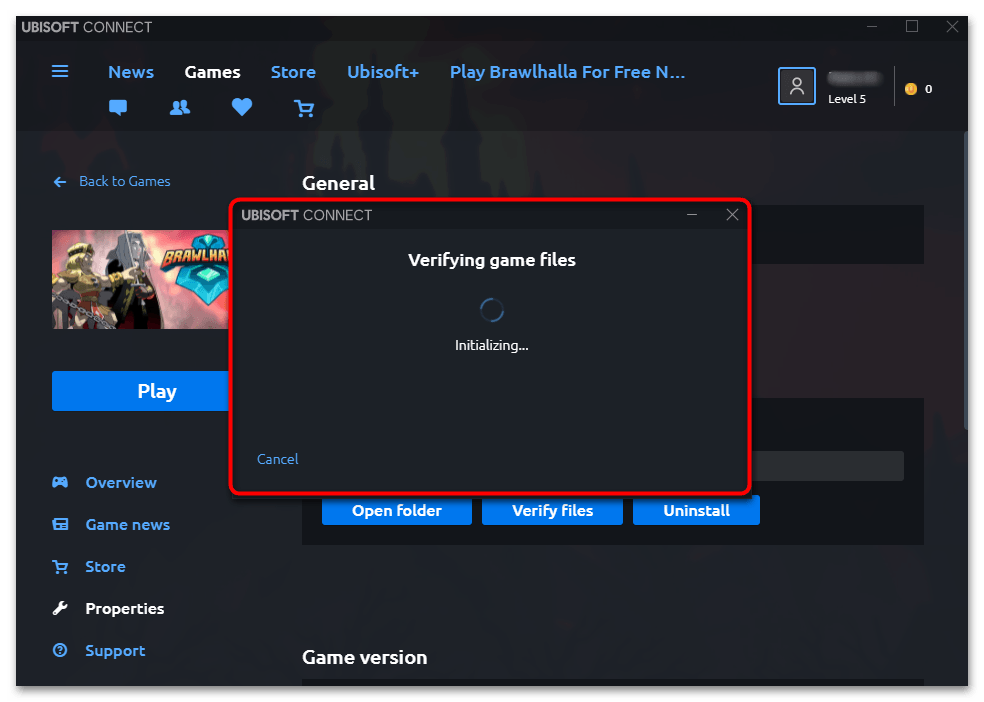
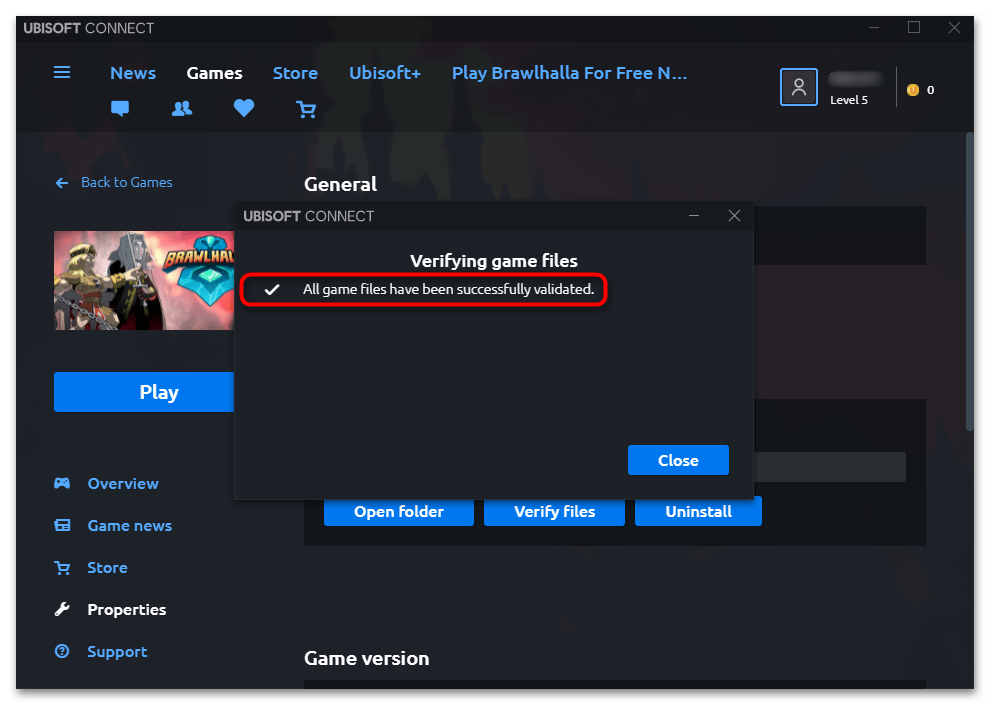
Epic Games Launcher
Assassin's Creed Valhalla поширюється і в Epic Games, часто навіть за пристойними знижками, тому багато користувачів віддають перевагу саме цьому ігровому клієнту. Якщо ви встановили гру через нього і не можете запустити, варто теж використовувати перевірку локальних файлів, яка в цьому випадку здійснюється так:
- Запустіть Epic Games Launcher через & 171; Пуск & 187; або кліком по значку на робочому столі.
- Відкрийте розділ &171;бібліотека&187; і в списку ігор відшукайте &171;Assassin’s Creed Valhalla&187; .
- Клацніть по грі правою кнопкою миші і з контекстного меню виберіть пункт & 171; Управління & 187; .
- Знайдіть рядок & 171; перевірити файли&187; і навпроти неї клацніть по кнопці & 171; перевірити&187; .
- Дочекайтеся закінчення перевірки і тільки після цього переходите до повторного запуску Assassin's Creed Valhalla.
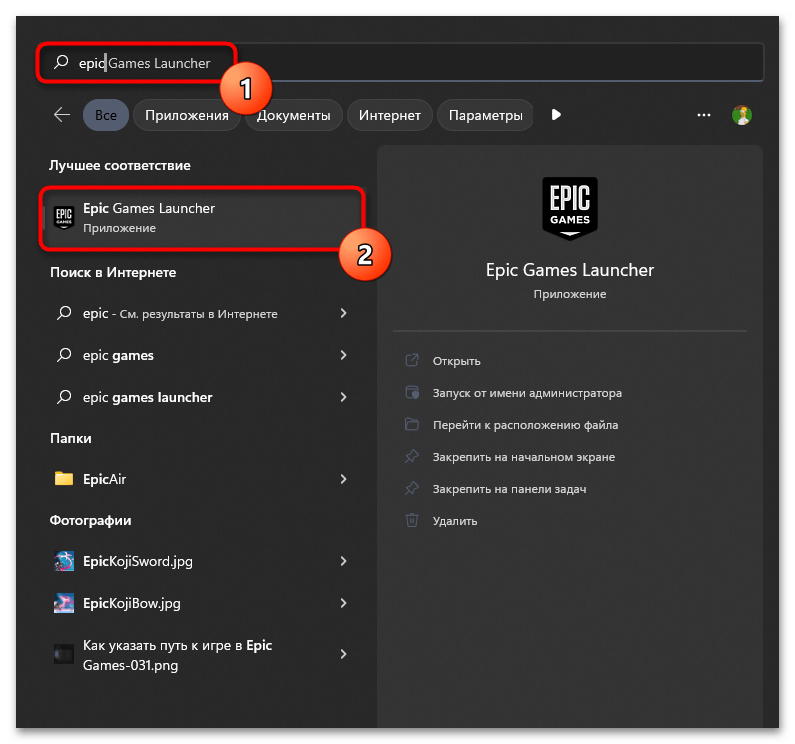
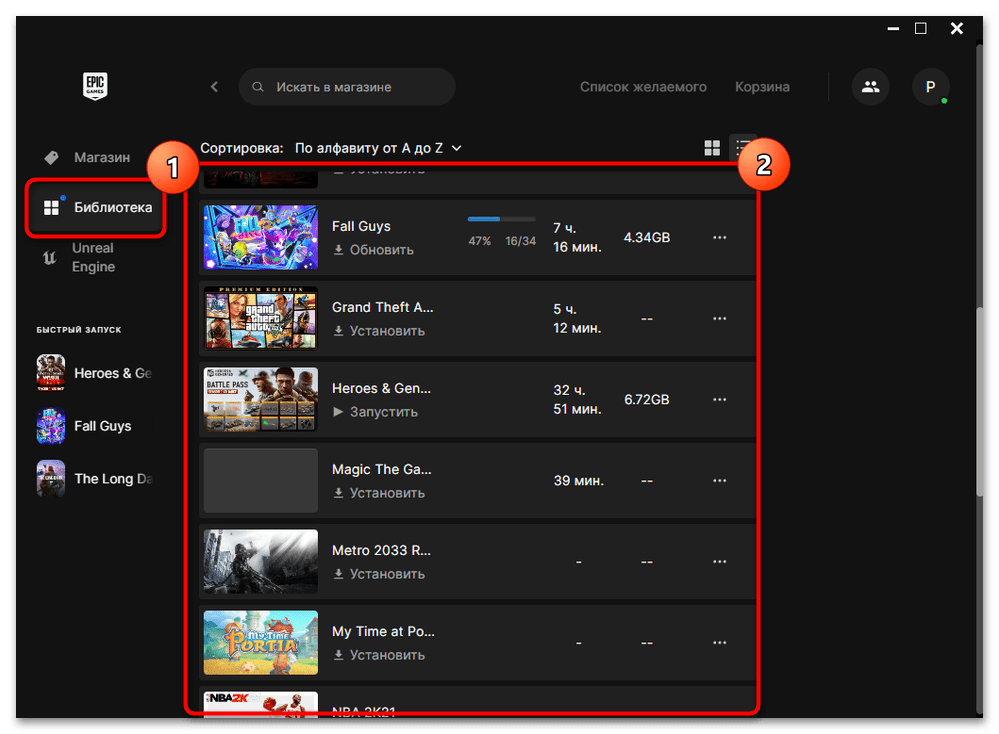
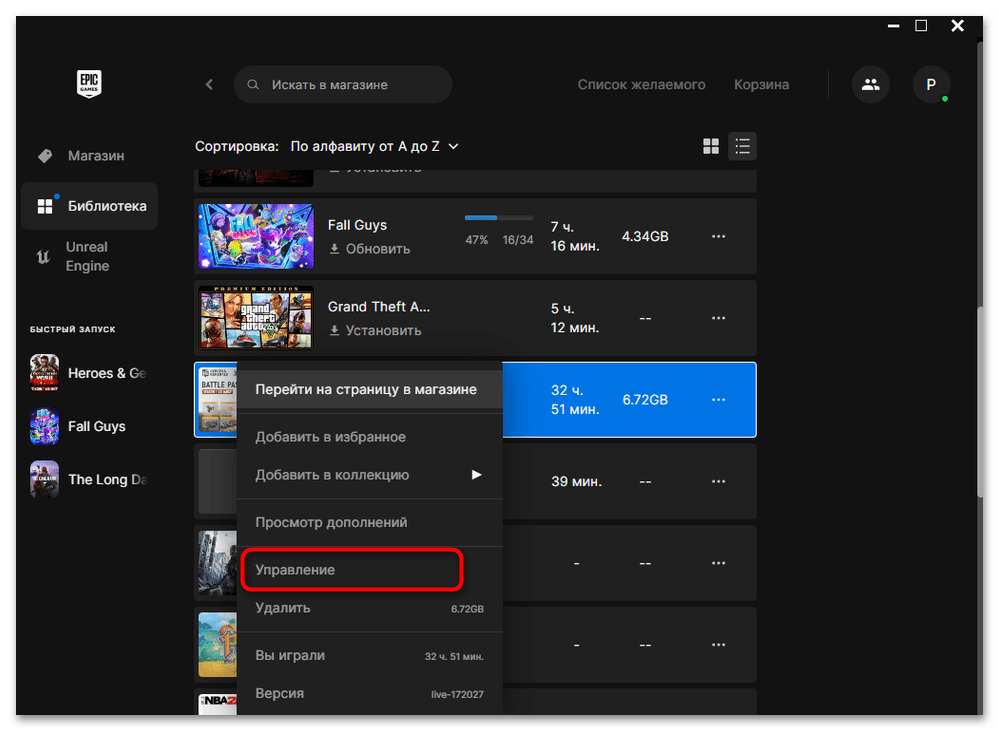
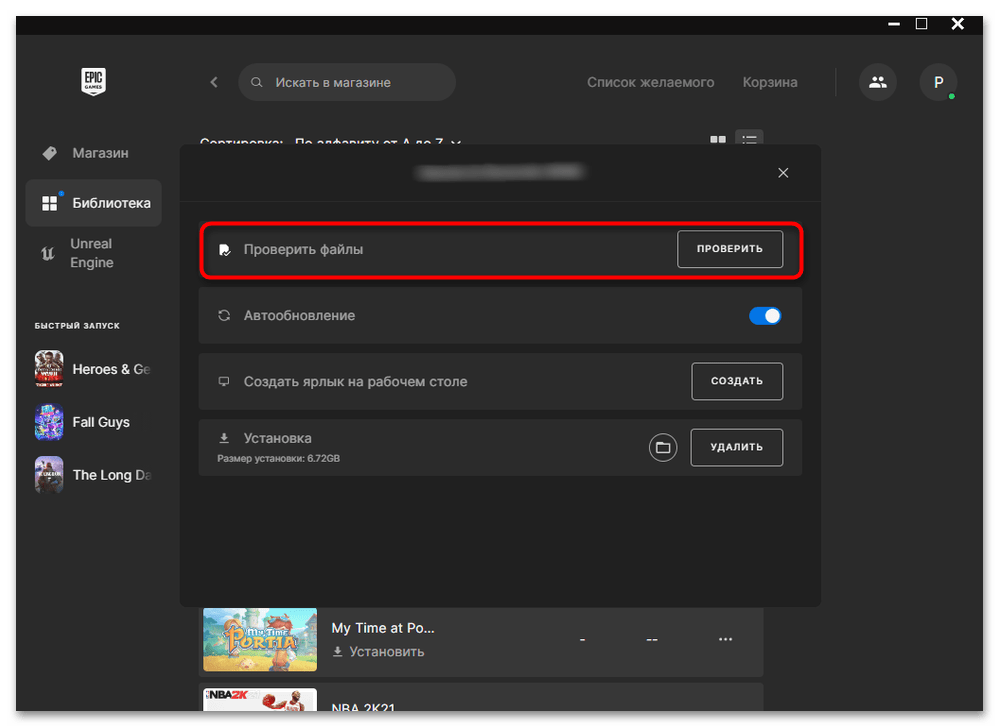
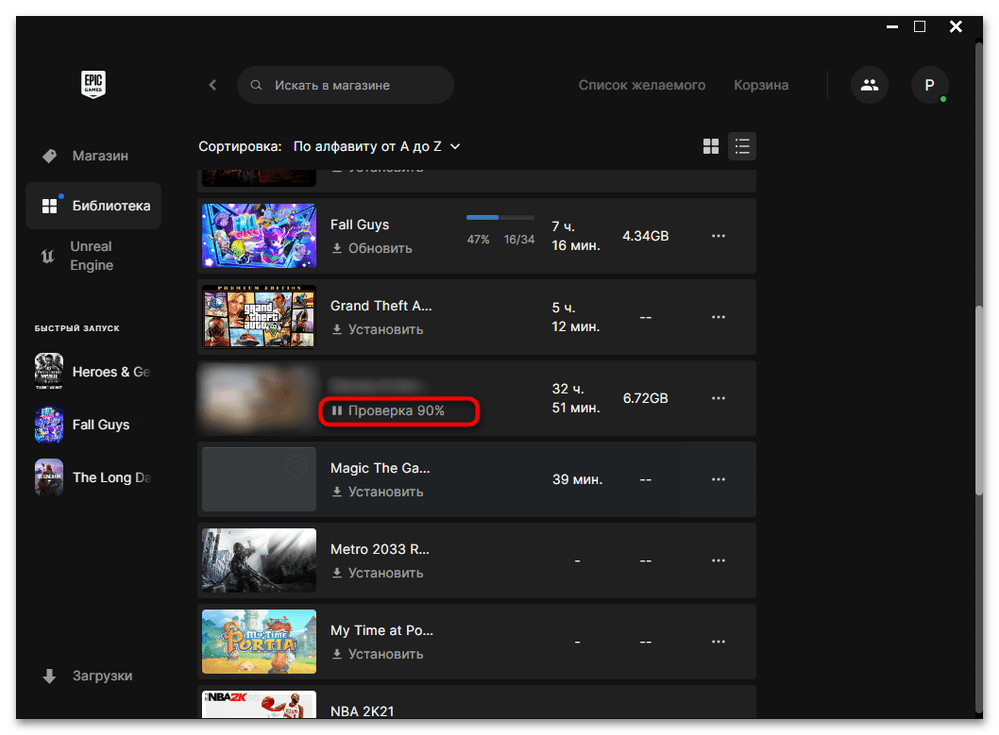
Спосіб 2: Оновлення драйвера відеокарти
Використання застарілої версії драйвера відеокарти в деяких випадках призводить не тільки до зниження продуктивності в іграх і вильотів, але і проблем із запуском, що може торкнутися і Assassin's Creed Valhalla, оскільки гра свіжа і зав'язана на сучасних технологіях графічних адаптерів. Ми радимо завжди перевіряти актуальність драйвера відеокарти і оперативно встановлювати оновлення, якщо такі будуть знайдені. Детальну інформацію по цій темі читайте в іншій статті на нашому сайті, перейшовши за наступним посиланням.
Детальніше: оновлення драйвера відеокарти на Windows 11
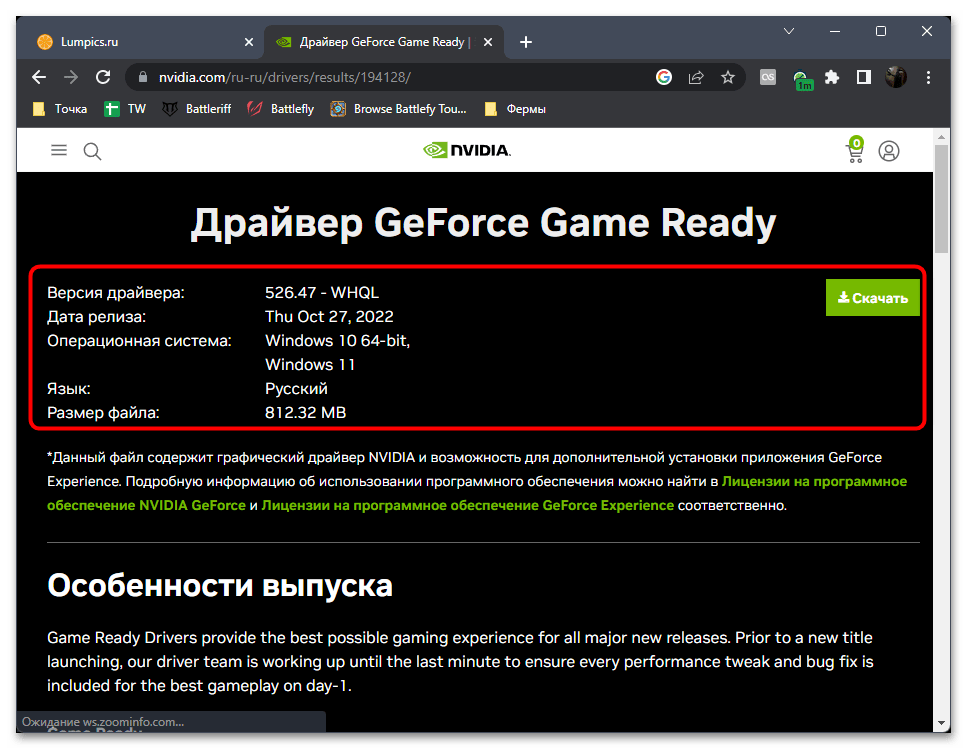
Спосіб 3: завершення процесів запуску
Іноді помилки при запуску або відсутність відгуку під час переходу в гру пов'язано з незавершеними фоновими процесами ігрового лаунчер, через що і з'являються різні проблеми. Ви завжди можете відправити ПК на перезавантаження, щоб такі завдання були автоматично завершені, або відключити їх самостійно, що здійснюється так:
- Клацніть правою кнопкою миші на кнопці & 171; Пуск & 187; і з контекстного меню виберіть пункт &171; Диспетчер завдань & 187; .
- Перейдіть на вкладку & 171; деталі&187; і вручну відшукайте процеси, які можуть бути пов'язані з Ubisoft Connect або Epic Games Launcher.
- Клацніть по кожному такому процесу правою кнопкою миші і виберіть пункт &171; зняти завдання&187; . Після відключення перейдіть до повторного запуску клієнта та Assassin's Creed Valhalla.
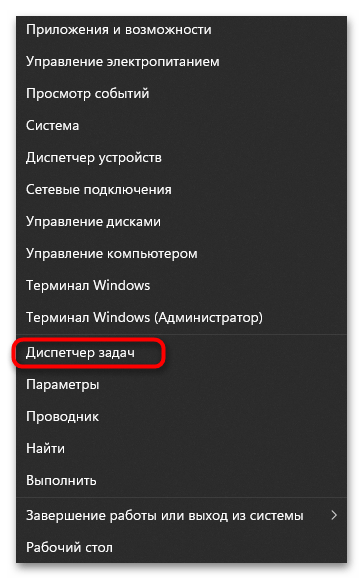
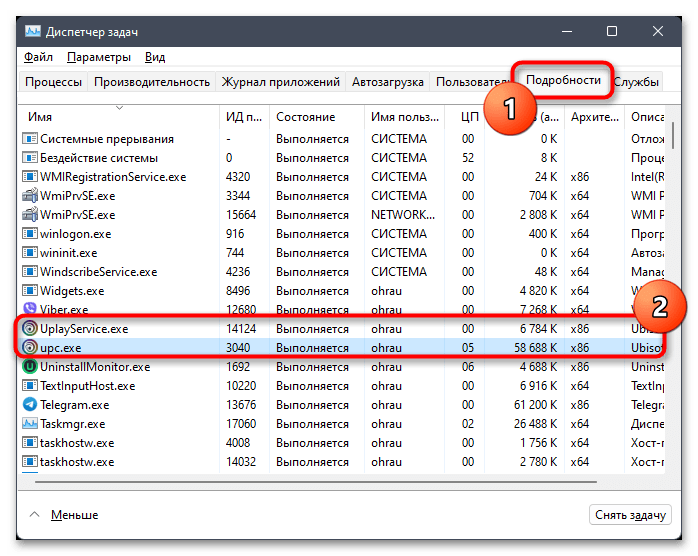
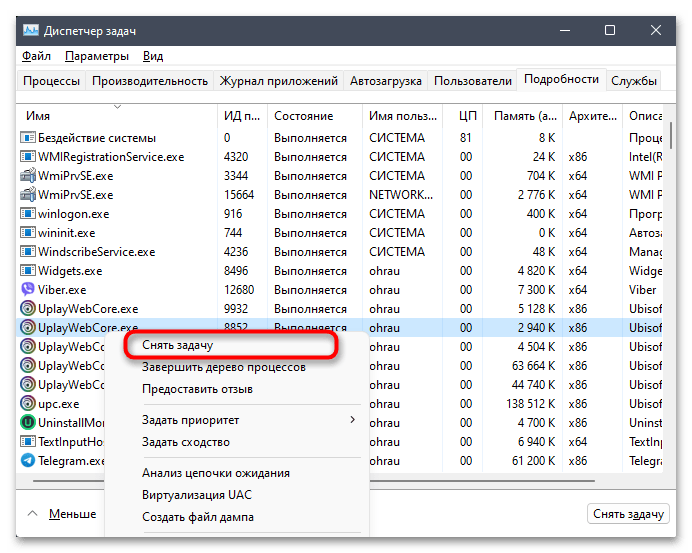
Спосіб 4: встановлення системних оновлень
Часто для Windows 11 виходять різні оновлення, безпосередньо впливають на продуктивність і коректність роботи операційної системи. Ми радимо встановлювати їх, щоб забезпечити нормальну роботу всього встановленого ПЗ та ігор. Тому варто самостійно перевірити наявність апдейтів і встановити їх, якщо ті будуть знайдені.
- Відкрийте меню & 171; Пуск & 187; і натисніть по значку із зображенням шестерінки, щоб перейти до & 171; & 187; .
- У новому вікні виберіть розділ &171; Windows Update&187; і натисніть кнопку &171; перевірити наявність оновлень&187; .
- Чекайте закінчення даного процесу, потім встановіть знайдені апдейти і перезавантажте комп'ютер, щоб зміни вступили в силу. Після цього переходите до повторного запуску гри.
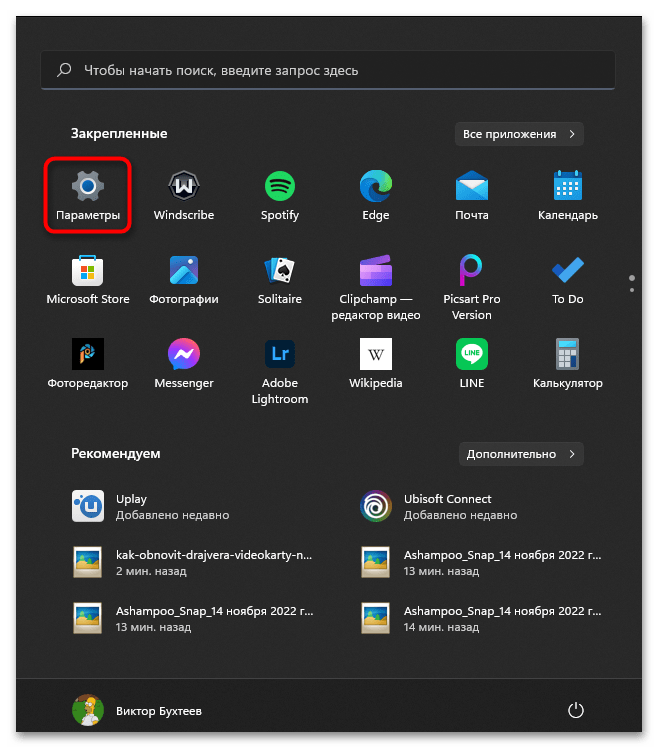
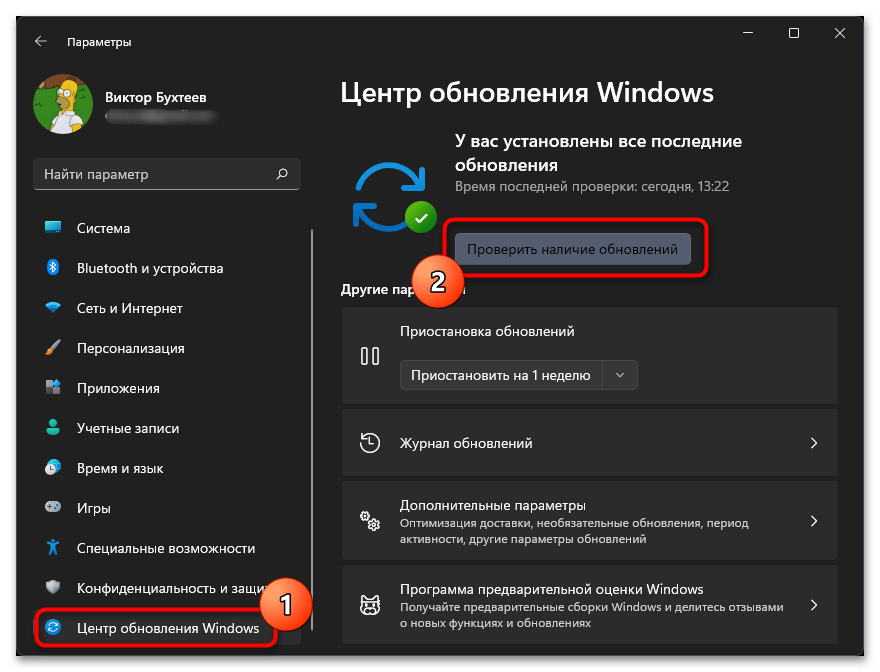
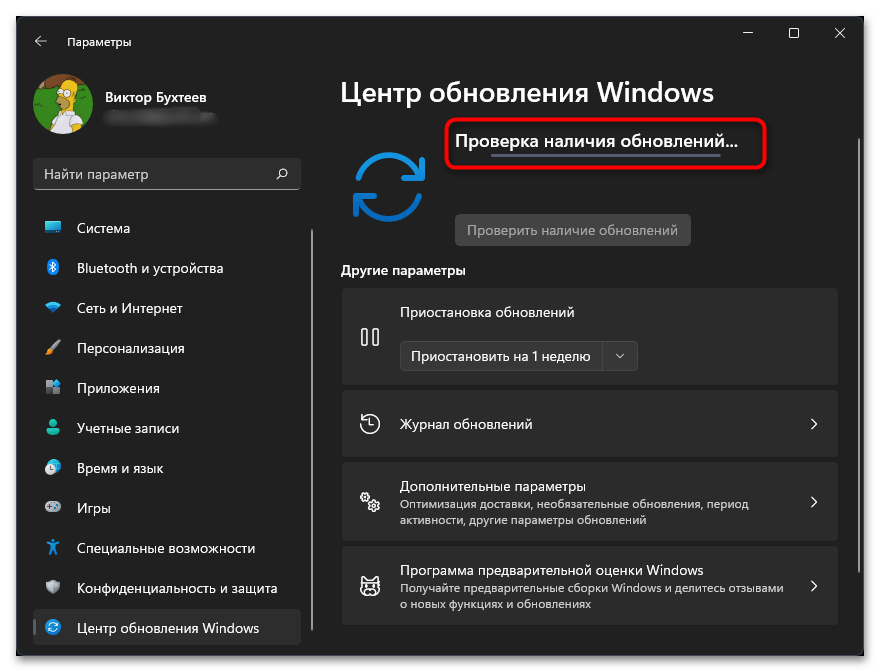
Спосіб 5: управління ігровим режимом
У розглянутій версії ОС є спеціальний ігровий режим, завдання якого &8212; забезпечення найкращої продуктивності ПК при запуску ігор, в тому числі і Assassin's Creed Valhalla. Якщо попередні методи так і не допомогли виправити проблему, ми рекомендуємо перевірити активність цього самого ігрового режиму і змінити його налаштування, подивившись, як це позначиться на роботі гри.
- У тому ж додатку&171; Параметри & 187; виберіть розділ &171; ігри & 187; і перейдіть до категорії &171; ігровий режим & 187; .
- Якщо режим гри зараз активовано, вимкніть його та перевірте Запуск Assassin's Creed Valhalla. Якщо він відключений, то знадобиться включити, керуючи тим же самим перемикачем.
- Разом з цим натисніть по пункту & 171; графіка & 187; в блоці &171;супутні параметри&187; .
- У списку встановлених додатків знайдіть &171;Assassin’s Creed Valhalla&187; , розгорніть меню гри та перейдіть до &171;Параметри&187; .
- Встановіть значення для налаштування графіки &171; висока продуктивність & 187; і збережіть зміни. Це дозволить виділити всю потужність відеокарти при запуску гри, якщо раптом вона не включалася через нестачу пам'яті або перевантаження GPU.
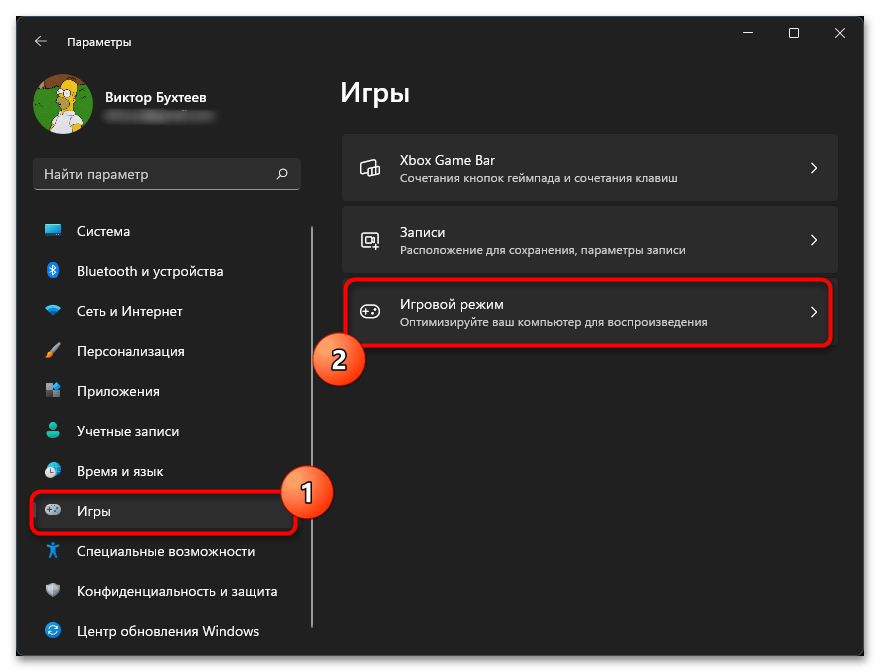
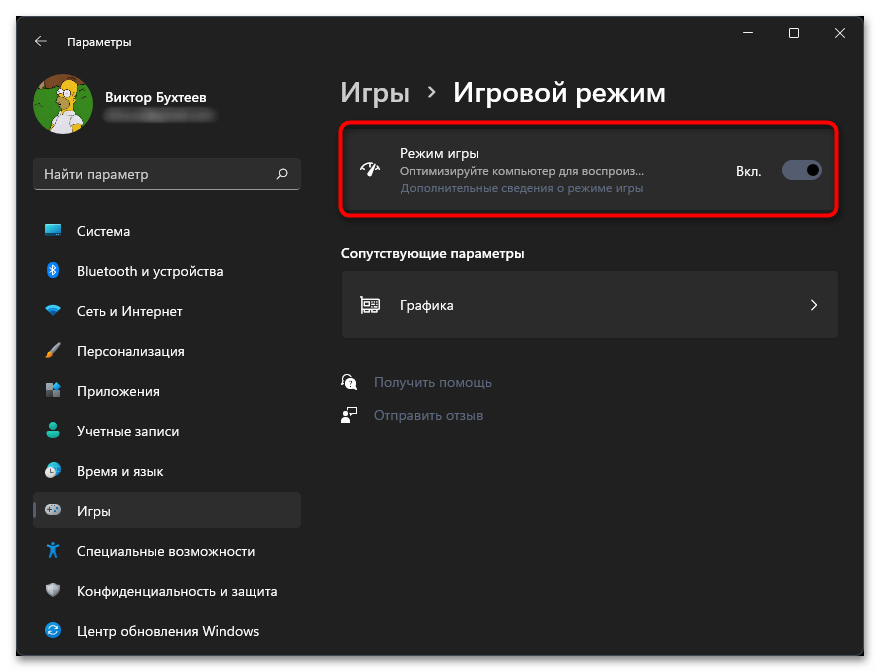
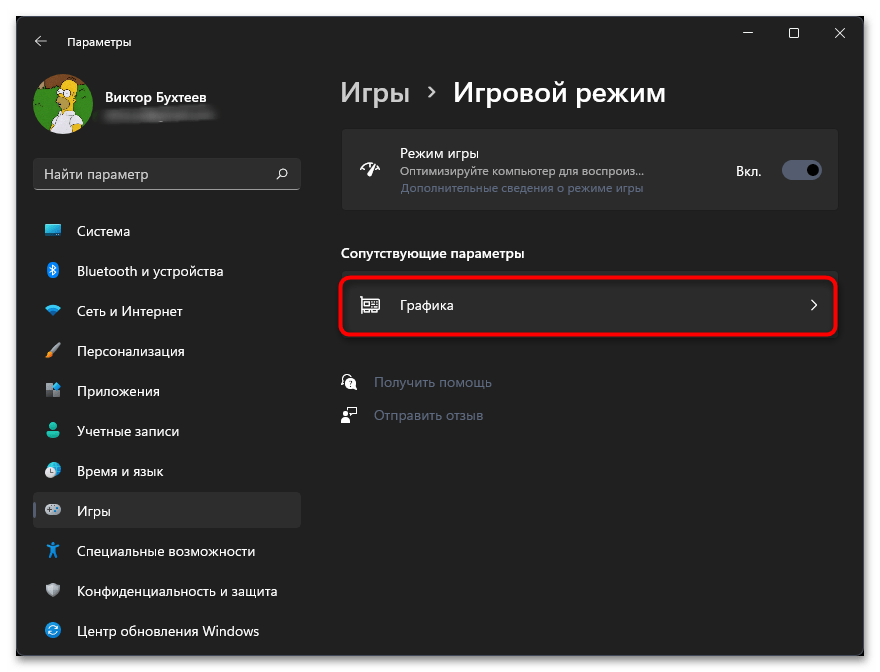
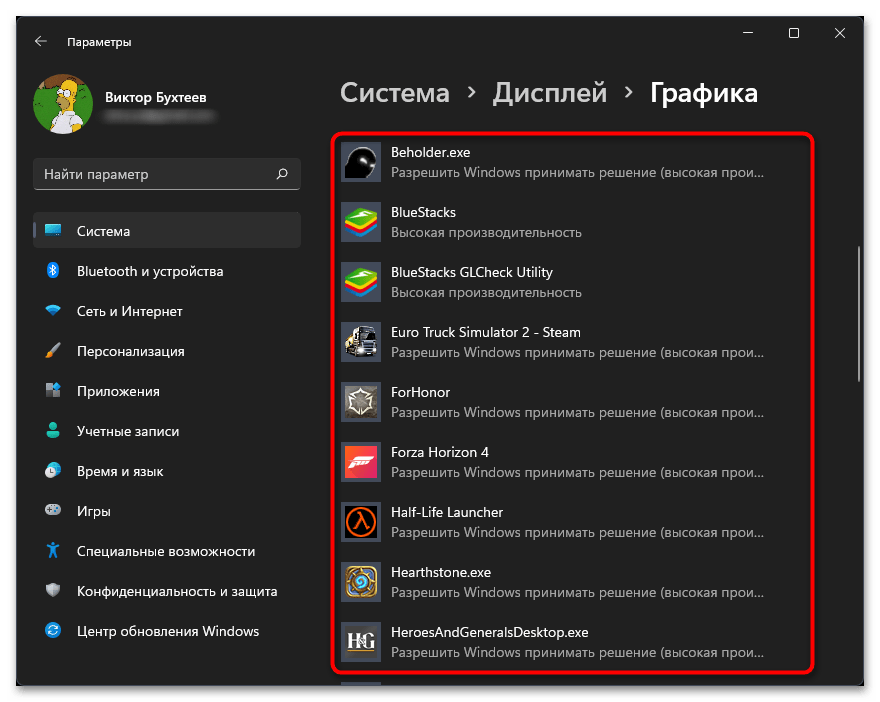
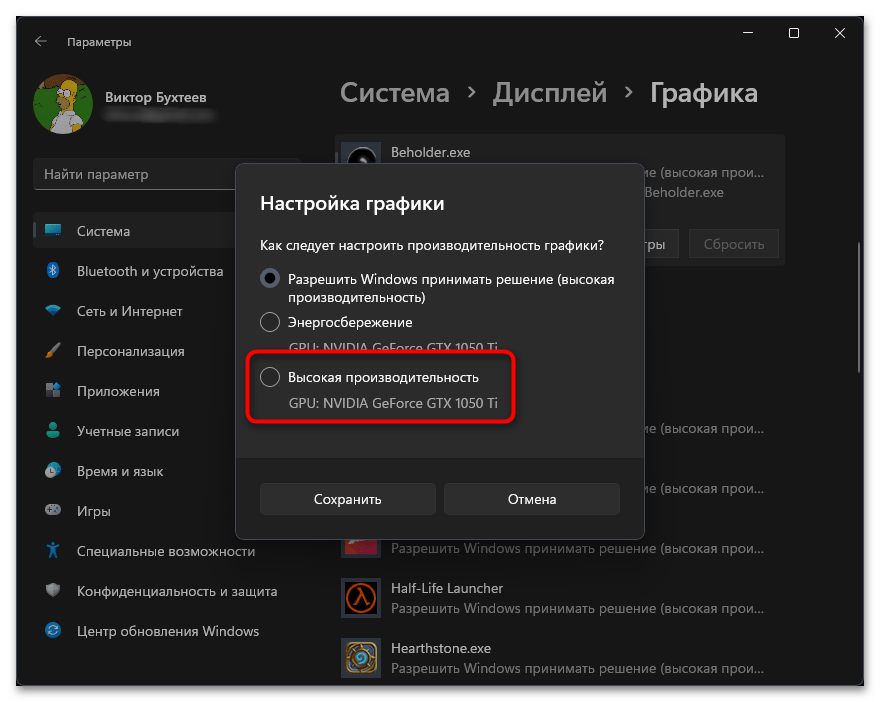
Спосіб 6: перевстановлення Assassin's Creed Valhalla
Останній метод нашого матеріалу має на увазі повну переустановку Assassin's Creed Valhalla на своєму комп'ютері, що повинно допомогти вирішити проблеми з відсутністю важливих файлів, якщо такі не були відновлені при перевірці в лаунчер. Для переустановлення вам знову знадобиться ігровий клієнт, через який здійснювалася покупка гри. Клацніть по логотипу Assassin's Creed Valhalla правою кнопкою миші і виберіть пункт &171; видалити & 187; . Дочекайтеся очищення сховища і запустіть повторну установку гри. Це займе деякий час, оскільки всі файли будуть завантажені з серверів повторно.
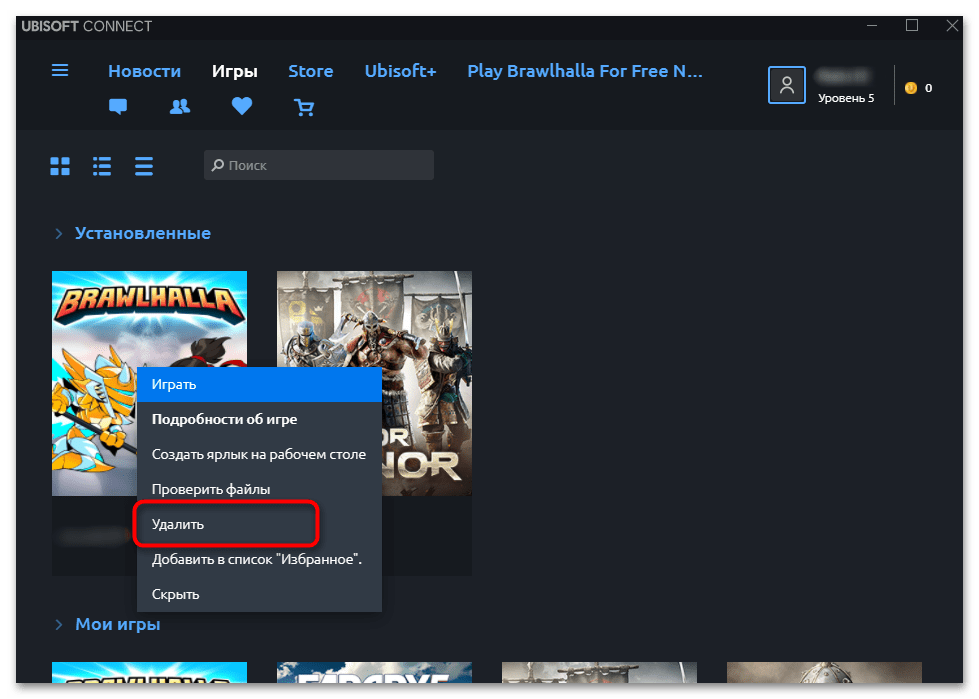
Звернемо вашу увагу на те, що всі попередні рекомендації спрямовані на ліцензійну версію Assassin's Creed Valhalla. Якщо ви завантажили з якихось джерел піратську збірку, половина рад вище не підійде, додатково до всього, причини можуть критися зовсім в іншому. Так, вони бувають пов'язані як з невдалим скачуванням, проблемами в самому ріпаку, так і в дії антивіруса, який часто блокує підозрілі файли, раніше зазнали модифікацій сторонніми користувачами.